【HarmonyOS5】UIAbility 组件生命周期详解:从创建到销毁的全景解析
- 2025-06-25 湖北
本文字数:5273 字
阅读完需:约 17 分钟

⭐本期内容:【HarmonyOS5】UIAbility 组件生命周期详解:从创建到销毁的全景解析
🏆系列专栏:鸿蒙 HarmonyOS:探索未来智能生态新纪元
前言
UIAbility 组件作为鸿蒙系统中关键部分,承担着应用与用户交互的责任。本文将深入探讨 UIAbility 的生命周期,从创建、窗口状态到前后台切换,全面解析各个阶段的最佳实践。
生命周期全景图
通过以下的时序图,我们可以清晰地看到 UIAbility 组件在整个生命周期中的各种状态和相互关系。用户的操作与系统的响应交织在一起,构成了 UIAbility 的完整生命周期。
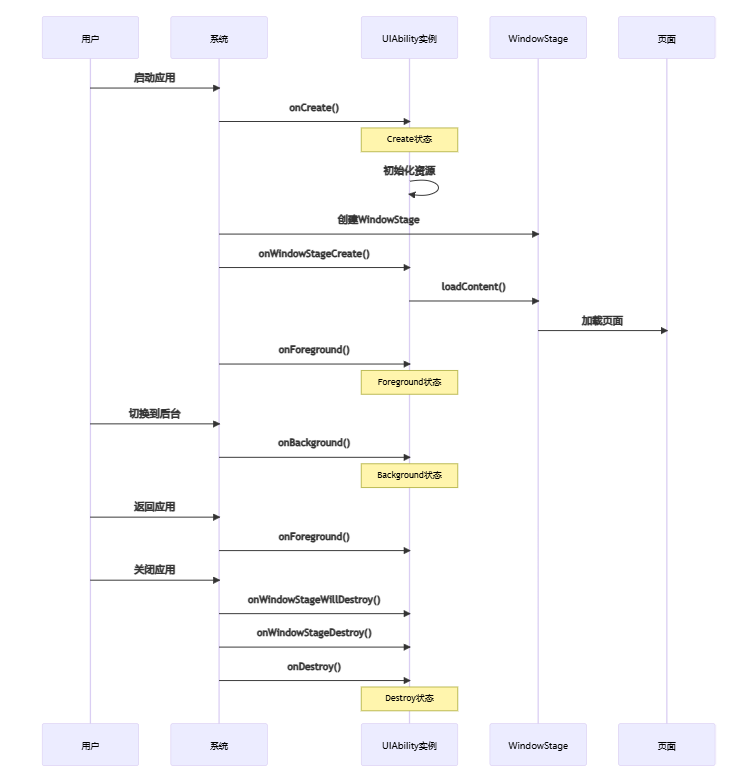
详细状态解析与最佳实践
🎬 Create 状态
Create状态是UIAbility生命的起点,在这个阶段,开发者需要完成基础设施的搭建。
💡 实践要点:
✅ 快速响应原则:避免在 onCreate 中执行耗时操作
✅ 异常处理机制:为每个初始化步骤提供 fallback 方案
✅ 资源优先级:优先加载用户立即需要的资源
✅ 状态管理:建立完善的状态恢复机制
export default class SmartOfficeAbility extends UIAbility { // 全局配置管理器 private configManager: ConfigManager = new ConfigManager(); // 网络服务管理器 private networkManager: NetworkManager = new NetworkManager(); // 用户状态管理器 private userStateManager: UserStateManager = new UserStateManager(); onCreate(want: Want, launchParam: AbilityConstant.LaunchParam): void { hilog.info(0x0000, 'SmartOffice', '应用启动中...'); // 1. 初始化核心配置 this.initializeConfiguration(); // 2. 建立网络连接 this.establishNetworkConnection(); // 3. 恢复用户状态 this.restoreUserState(); // 4. 预加载关键资源 this.preloadCriticalResources(); hilog.info(0x0000, 'SmartOffice', '应用初始化完成'); } private async initializeConfiguration(): Promise<void> { try { await this.configManager.loadConfiguration(); hilog.info(0x0000, 'SmartOffice', '配置加载完成'); } catch (error) { hilog.error(0x0000, 'SmartOffice', `配置加载失败: ${error}`); // 使用默认配置 this.configManager.useDefaultConfiguration(); } } private async establishNetworkConnection(): Promise<void> { try { await this.networkManager.initialize(); hilog.info(0x0000, 'SmartOffice', '网络连接建立'); } catch (error) { hilog.error(0x0000, 'SmartOffice', `网络初始化失败: ${error}`); // 启用离线模式 this.networkManager.enableOfflineMode(); } } private async restoreUserState(): Promise<void> { const savedUserState = await this.userStateManager.restoreState(); if (savedUserState) { hilog.info(0x0000, 'SmartOffice', '用户状态已恢复'); } else { hilog.info(0x0000, 'SmartOffice', '新用户,准备引导流程'); } } private preloadCriticalResources(): void { // 预加载字体、图标等关键资源 hilog.info(0x0000, 'SmartOffice', '关键资源预加载完成'); }}
🖼️ WindowStage 状态
在 WindowStage 状态,UIAbility 与用户界面的交互开始真正建立。此时,需要完成窗口的初始化工作,包括窗口的配置、事件的注册等。
关键点:
窗口属性配置:确保窗口的外观与用户体验相匹配,例如设置状态栏和导航栏的颜色,调整窗口大小等。事件监听:注册窗口事件,以便能够根据用户的操作变化动态调整应用的状态。页面内容加载:根据用户的登录状态和其他条件,决定加载不同的启动页面,确保用户能够快速进入所需的功能。
export default class SmartOfficeAbility extends UIAbility { private windowStageEventHandler: WindowStageEventHandler = new WindowStageEventHandler(); onWindowStageCreate(windowStage: window.WindowStage): void { hilog.info(0x0000, 'SmartOffice', ' WindowStage创建中...'); // 1. 配置窗口属性 this.configureWindowProperties(windowStage); // 2. 注册窗口事件监听 this.registerWindowStageEvents(windowStage); // 3. 动态加载启动页面 this.loadStartupPage(windowStage); // 4. 设置窗口动画 this.setupWindowAnimations(windowStage); } private async configureWindowProperties(windowStage: window.WindowStage): Promise<void> { try { const mainWindow = await windowStage.getMainWindow(); // 设置窗口属性 await mainWindow.setWindowSystemBarProperties({ statusBarContentColor: '#FF000000', navigationBarContentColor: '#FF000000', statusBarColor: '#FFFFFF', navigationBarColor: '#FFFFFF' }); // 设置窗口大小和位置 await mainWindow.setWindowLayoutFullScreen(true); hilog.info(0x0000, 'SmartOffice', '窗口属性配置完成'); } catch (error) { hilog.error(0x0000, 'SmartOffice', `窗口配置失败: ${error}`); } } private registerWindowStageEvents(windowStage: window.WindowStage): void { windowStage.on('windowStageEvent', (data) => { const eventType: window.WindowStageEventType = data; this.windowStageEventHandler.handleEvent(eventType); switch (eventType) { case window.WindowStageEventType.SHOWN: this.onWindowShown(); break; case window.WindowStageEventType.ACTIVE: this.onWindowActive(); break; case window.WindowStageEventType.INACTIVE: this.onWindowInactive(); break; case window.WindowStageEventType.HIDDEN: this.onWindowHidden(); break; } }); } private async loadStartupPage(windowStage: window.WindowStage): Promise<void> { try { // 根据用户状态和启动参数决定启动页面 const startupPage = await this.determineStartupPage(); await windowStage.loadContent(startupPage, (err, data) => { if (err.code) { hilog.error(0x0000, 'SmartOffice', `页面加载失败: ${JSON.stringify(err)}`); // 加载默认页面 windowStage.loadContent('pages/ErrorPage'); return; } hilog.info(0x0000, 'SmartOffice', `页面加载成功: ${startupPage}`); // 触发页面加载完成事件 this.onPageLoadComplete(startupPage); }); } catch (error) { hilog.error(0x0000, 'SmartOffice', `启动页面确定失败: ${error}`); } } private async determineStartupPage(): Promise<string> { // 检查用户登录状态 const isLoggedIn = await this.userStateManager.isUserLoggedIn(); if (!isLoggedIn) { return 'pages/LoginPage'; } // 检查是否有待办任务 const hasPendingTasks = await this.checkPendingTasks(); if (hasPendingTasks) { return 'pages/TasksDashboard'; } // 默认工作台页面 return 'pages/WorkspacePage'; } private async checkPendingTasks(): Promise<boolean> { // 检查待办任务的逻辑 return false; } private onPageLoadComplete(pageName: string): void { hilog.info(0x0000, 'SmartOffice', `页面 ${pageName} 加载完成`); // 可以在这里进行页面加载后的初始化工作 }}
🌅 Foreground/Background 状态
在移动应用中,前后台切换是常态,智能的资源管理能够显著提升用户体验。在Foreground状态下,应用需要恢复必要的服务、刷新数据以及重新建立与服务器的连接。而在Background状态下,应用则应保存用户数据、暂停非关键服务并释放内存资源。
关键点:
关键服务的恢复与暂停:确保必要的服务在应用切换到前台时被激活,而在后台时合理暂停,避免浪费资源。数据的刷新与保存:在前台时应及时更新数据,以保持用户界面的实时性,而在后台时应保存用户的操作状态和临时数据,以便下次恢复。内存资源的释放:在应用进入后台时,及时释放不再需要的内存资源,降低系统负担,提升整体性能。
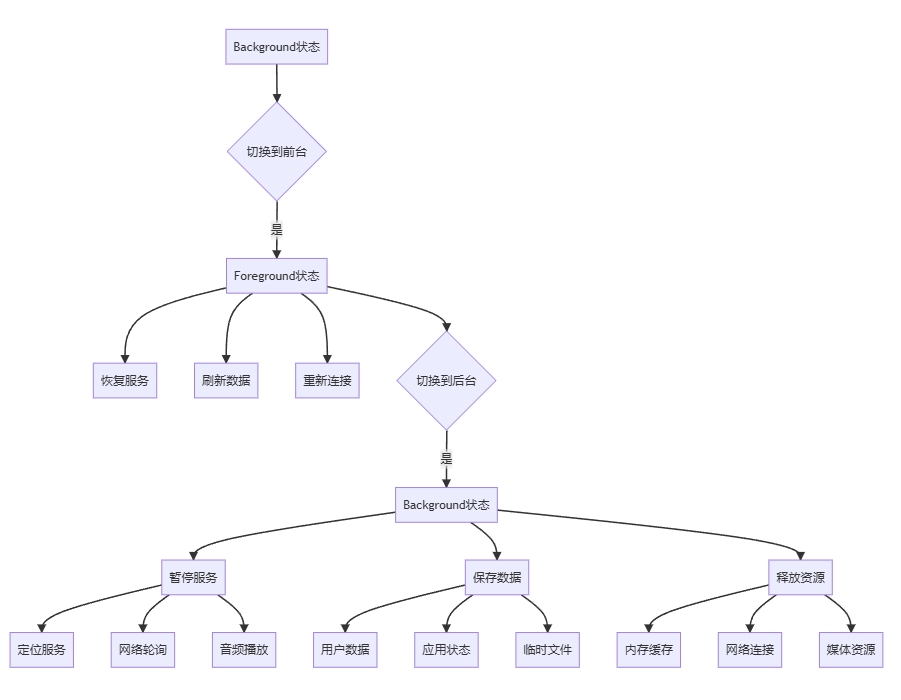
示例代码如下:
export default class SmartOfficeAbility extends UIAbility { private serviceManager: ServiceManager = new ServiceManager(); private dataManager: DataManager = new DataManager(); private resourceManager: ResourceManager = new ResourceManager(); onForeground(): void { hilog.info(0x0000, 'SmartOffice', '应用进入前台'); // 1. 恢复关键服务 this.resumeCriticalServices(); // 2. 刷新数据 this.refreshApplicationData(); // 3. 重新建立连接 this.reestablishConnections(); // 4. 更新UI状态 this.updateUIState(); // 5. 发送应用激活事件 this.notifyApplicationActivated(); } onBackground(): void { hilog.info(0x0000, 'SmartOffice', '应用进入后台'); // 1. 保存关键数据 this.saveApplicationState(); // 2. 暂停非必要服务 this.pauseNonEssentialServices(); // 3. 释放内存资源 this.releaseMemoryResources(); // 4. 设置后台刷新策略 this.setupBackgroundRefreshStrategy(); // 5. 发送应用进入后台事件 this.notifyApplicationBackgrounded(); } private async resumeCriticalServices(): Promise<void> { try { // 恢复网络服务 await this.serviceManager.resumeNetworkService(); // 恢复定位服务(如果需要) await this.serviceManager.resumeLocationService(); // 恢复推送服务 await this.serviceManager.resumePushService(); hilog.info(0x0000, 'SmartOffice', '关键服务已恢复'); } catch (error) { hilog.error(0x0000, 'SmartOffice', `服务恢复失败: ${error}`); } } private async refreshApplicationData(): Promise<void> { try { // 检查数据更新 const hasUpdates = await this.dataManager.checkForUpdates(); if (hasUpdates) { // 增量更新数据 await this.dataManager.performIncrementalUpdate(); hilog.info(0x0000, 'SmartOffice', '数据更新完成'); } else { hilog.info(0x0000, 'SmartOffice', '数据已是最新'); } } catch (error) { hilog.error(0x0000, 'SmartOffice', `数据刷新失败: ${error}`); } } private async saveApplicationState(): Promise<void> { try { // 保存用户操作状态 await this.dataManager.saveUserState(); // 保存应用配置 await this.dataManager.saveApplicationConfig(); // 保存临时数据 await this.dataManager.saveTempData(); hilog.info(0x0000, 'SmartOffice', '应用状态已保存'); } catch (error) { hilog.error(0x0000, 'SmartOffice', `状态保存失败: ${error}`); } } private pauseNonEssentialServices(): void { // 暂停动画 this.serviceManager.pauseAnimations(); // 暂停定时器 this.serviceManager.pauseTimers(); // 暂停非关键网络请求 this.serviceManager.pauseNonCriticalNetworkRequests(); hilog.info(0x0000, 'SmartOffice', '非必要服务已暂停'); } private releaseMemoryResources(): void { // 清理图片缓存 this.resourceManager.clearImageCache(); // 释放大对象 this.resourceManager.releaseLargeObjects(); // 清理临时文件 this.resourceManager.cleanupTempFiles(); hilog.info(0x0000, 'SmartOffice', '内存资源已释放'); }}
总结
深入理解 UIAbility 组件生命周期,能够帮助开发者高效管理应用状态和资源,从而优化用户体验。从创建初始化到窗口状态切换,再到前后台转换,每个阶段的合理设计与实现都将显著影响应用性能和稳定性。
如有任何疑问,欢迎随时与我交流。
版权声明: 本文为 InfoQ 作者【颜颜yan_】的原创文章。
原文链接:【http://xie.infoq.cn/article/7a6bd2e00c182b63dc8e8ce7b】。文章转载请联系作者。
颜颜yan_
还未添加个人签名 2022-10-01 加入
还未添加个人简介










评论